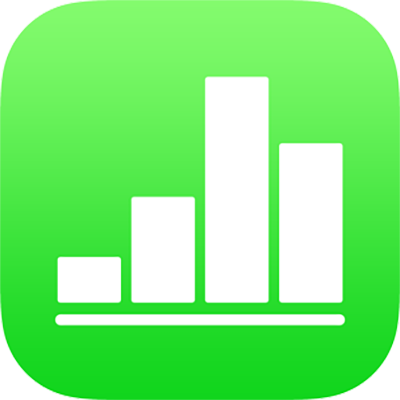
iPad पर Numbers में पंक्तियों और कॉलम को फिर से व्यवस्थित करें
आप किसी तालिका की पंक्तियों और कॉलम को एक से दूसरी जगह पर ले जा सकते हैं और पंक्तियों को कॉलम तथा कॉलम को पंक्तियों में बदल सकते हैं।
पंक्तियों और कॉलम को तालिका के भीतर ही एक जगह से दूसरी जगह ले जाएँ
आप तालिका में किसी भी पंक्ति या कॉलम को खिसका सकते हैं; हालाँकि, संभव है कि आपके द्वारा उन्हें खिसकाए जाने पर वे फिर से फ़ॉर्मैट हो जाएँ। उदाहरण के लिए, जब आप शीर्षलेख और पादलेख पंक्तियों को तालिका के मुख्य भाग पर ले जाते हैं, तो उन्हें मुख्य भाग से पंक्तियों और पंक्तियों से मुख्य भाग में फिर फ़ॉर्मैट कर दिया जाता है।
छिपाने के लिए वांछित पंक्तियों या स्तंभ का चयन करें।
निम्नलिखित में से कोई भी एक कार्य करें :
पंक्तियाँ ले जाएँ : पंक्तियों का चयन करने के बाद चयनित किसी एक पंक्ति संख्याओं को स्पर्श करके तब तक होल्ड करें, जब तक पंक्तियाँ तालिका से उठती हुई दिखाई न दें, फिर उन्हें किसी दूसरी पंक्ति के ऊपर या नीचे ड्रैग करें।
स्तंभ ले जाएँ : कॉलम का चयन करने के बाद चयनित कॉलम के वर्णों में से एक को स्पर्श करके तब तक होल्ड करें, जब तक कॉलम तालिका से उठते हुए दिखाई न दें, फिर उन्हें किसी दूसरे कॉलम के दाईं या बाईं ओर ड्रैग करें।
नुस्ख़ा : पंक्तियों या स्तंभ को मौजूदा तालिका से ड्रैग किए जाने पर उनसे नई तालिका बनती है।
पंक्तियों और कॉलमों को पक्षांतरित करें
आप पंक्तियों और कॉलम को स्विच करने के लिए उन्हें तालिका में पक्षांतरित कर सकते हैं—पंक्ति 1 कॉलम A बन जाती है (पंक्ति 1 का कॉन्टेंट कॉलम A में चला जाता है और इसके विपरीत तरीक़े में भी), पंक्ति 2 कॉलम B बन जाती है, इत्यादि।
नोट : यदि कोई टेबल आपकी स्प्रेडशीट में पिवट टेबल के लिए स्रोत डेटा प्रदान करती है, तो टेबल को ट्रांसपोज़ नहीं किया जा सकता है।
तालिका पर टैप करें, फिर ऊपरी-बाएँ कोने में
 पर टैप करें।
पर टैप करें।स्क्रीन के सबसे निचले-दाएँ कोने में स्थित
 पर टैप करें, फिर “पंक्तियाँ और कॉलम ट्रांसपोज़ करें” पर टैप करें।
पर टैप करें, फिर “पंक्तियाँ और कॉलम ट्रांसपोज़ करें” पर टैप करें।
पक्षांतरण के परिणाम हैं :
पंक्तियाँ और कॉलम तालिका की डिफ़ॉल्ट ऊँचाई और चौड़ाई के अनुसार आकार बदलते हैं।
शीर्षलेख पंक्तियाँ, शीर्षलेख कॉलम बन जाती हैं और पादलेख पंक्तियाँ दाईं ओर के कॉलम बन जाती हैं।
आपके द्वारा किए गए तालिका शैली और कस्टम शैली परिवर्तन संरक्षित किए जाते हैं, जिसमें एकांतर पंक्ति रंग, ग्रिड लाइन सेटिंग्ज़, तालिका और सेल बाह्यरेखाएँ, सेल और टेक्स्ट शैली, सशर्त चिह्नांकन, छिपी पंक्तियाँ और कॉलम इत्यादि शामिल है।
चार्ट डेटा संदर्भ अपडेट होते रहते हैं इसलिए चार्ट में पक्षांतरण के बाद भी समान डेटा संदर्भित किया जाता है।
मर्ज किए गए सेल सामान्यतः पक्षांतरित किए जाते हैं यदि वे शीर्षलेख पंक्ति में न हो। पक्षांतरण करने से कहीं-कहीं मर्ज किए गए शीर्षलेख पंक्ति सेल मर्ज से बाहर हो जाते हैं।
यदि पक्षांतरण एक तालिका में परिणामित हो जो मान्य फ़ॉर्म नहीं है, तो क्रमित और फ़िल्टर करने के नियमों को ख़ारिज किया जाता है और एक लिंक किया गया फ़ॉर्म अनलिंक हो जाता है।
कई सूत्र और फ़ंक्शन पक्षांतरित होने पर ऑटोमैटिकली अपडेट होते हैं। चेतावनियाँ सूत्रों को दर्शाती हैं जिन्हें अपडेट नहीं किया जा सकता।
पक्षांतरण पूर्ववत करने और सभी परिवर्तन वापस लौटाने के लिए तालिका का चयन करें और उसे पुनः पक्षांतरित करें।